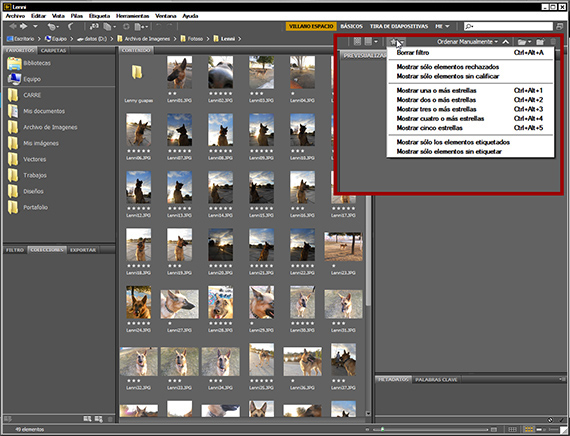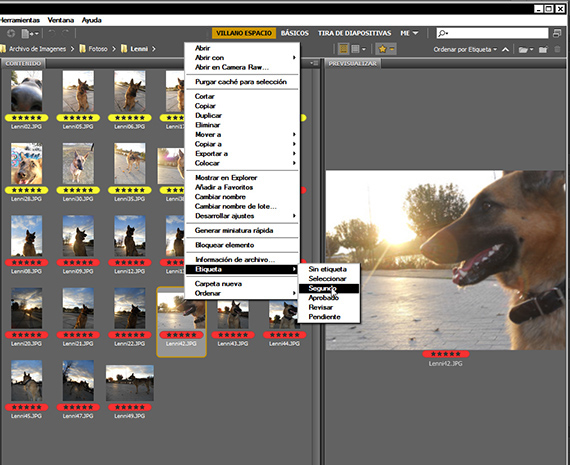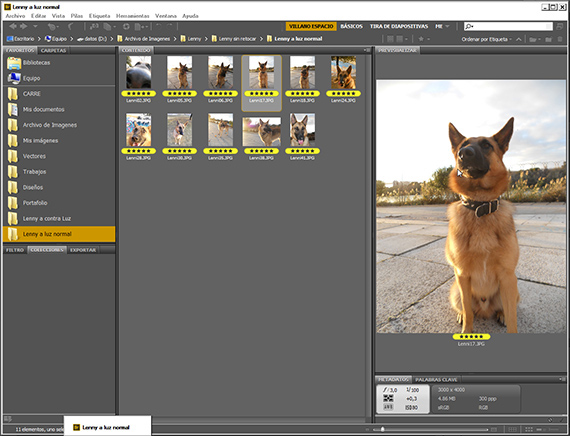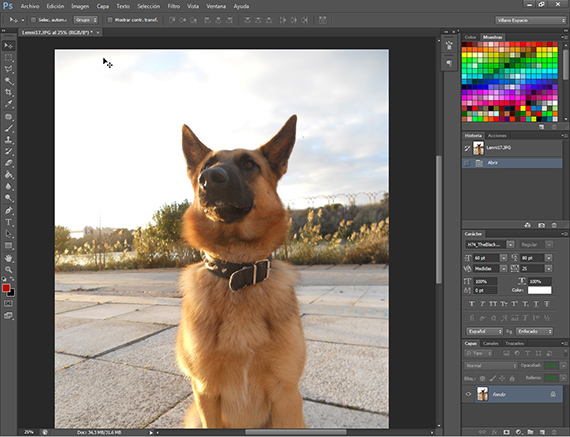Dalam hal ini tutorial kami akan menyelesaikan pemesanan dan katalog foto-foto yang menarik minat kami dari seluruh jumlah foto sesi dengan Kilit, dan kami akan memisahkan yang paling kami sukai, sehingga nanti kami dapat memulai pemrograman Photoshop sehingga berfungsi secara otomatis.
Di bagian anterior tutorial, kami melihat cara menggunakan Adobe Jembatan untuk mulai mengembangkan alur kerja logis pada hal-hal seperti mengatur dan membuat katalog foto. Sekarang aku meninggalkanmu bersamanya Tutorial: Pekerjaan batch dengan suite Adobe (Bagian 2).
El tutorial hari ini bertujuan untuk menyelesaikan penyortiran foto Adobe Jembatan berdasarkan folder, setelah mengevaluasi perlakuan yang akan diberikan dalam program pengeditan sesuai dengan kebutuhan Anda dan menempatkan foto-foto dalam folder yang berbeda, membedakannya satu sama lain sesuai dengan perlakuan yang akan kami berikan untuk setiap kelompok foto, lalu buat satu atau beberapa tindakan en Photoshop untuk membantu kami mengedit beberapa kelompok foto untuk mempercepat bekerja. Di bagian sebelumnya, di Tutorial: Batch bekerja dengan Adobe suite (Bagian 1), Anda akan menemukan langkah-langkah sebelumnya untuk menjalankan ini tutorial.
Semua sudah dipesan
Setelah semuanya sudah tertata dan sesuai dengan keinginan kita, kita akan mulai mengelompokkan foto sesuai dengan perlakuan yang akan kita berikan kepada mereka. Untuk ini, kami akan menggunakan sistem peringkat bintang Adobe Jembatan, dan kita akan membuat 3 grup, satu yang akan kita skor dengan 1 bintang, yang lain dengan 3 dan yang terakhir dengan 5. Setelah mencetak skor, kita pergi ke bintang yang terletak di bilah alat yang kurang lebih di sebelah kanan antarmuka Anda dan kami memotong. Kami akan mendapatkan kotak dialog yang dengannya kami dapat memilih foto mana yang ingin kami lihat sesuai dengan skor mereka. Disinilah kita akan mulai memvisualisasikan secara utuh, perlakuan apa yang akan kita berikan pada foto kita.
Pemilihan materi grafis
Pada akhirnya, melihat foto-foto itu, saya memutuskan untuk hanya menggunakan foto-foto yang memiliki peringkat bintang 5. Ini adalah kelompok foto yang cukup heterogen, dan saya pikir saya akan dapat memperlakukannya dalam beberapa kelompok yang berbeda. Saya memilih untuk membaginya menjadi beberapa kelompok, satu foto dengan cahaya sore hari dan satu lagi yang memiliki foto yang saya ambil melawan cahaya matahari. Kilit. Saya membaginya menjadi dua kelompok, satu yang diberi label dengan label merah yang disetujui dan yang lainnya dengan kuning kedua. Untuk memasukkan opsi penandaan, klik salah satu foto setelah Anda memilih foto yang termasuk dalam penandaan yang akan Anda jalankan. Setelah foto dibedakan berdasarkan label, kami membuat dua folder baru di folder kerja dan memasukkan foto berlabel, masing-masing di foldernya sesuai dengan labelnya, yang menunjukkan perlakuan berbeda yang akan kami berikan. Sekarang melihat pada kelompok foto, saya melihat bahwa cahayanya sangat bagus, bahkan cahaya latarnya, jadi saya telah memutuskan bahwa kelompok foto dengan cahaya sore hari, saya akan meningkatkan warna dan keseimbangan cahaya dan bayangan. dan sedikit lagi, dan saya akan mengedit foto dengan cahaya sehingga kontrasnya lebih terlihat.
Mengedit di Photoshop
Saya fokus pada salah satu dari dua grup dan mulai mengedit dengan mengambil salah satu foto, biasanya salah satu yang paling normal dalam grup, dan yang saya maksud adalah foto yang dapat kita ambil sebagai contoh grup yang sama. Saya menjelaskannya. Saat kita akan mengembangkan tindakan untuk mengedit semua foto sekaligus, kita akan memilih foto yang merupakan salah satu foto yang paling normal di dalam grup, bukan yang paling gelap atau paling terang, jika bukan yang memiliki nilai tertinggi. menengah. Setelah kami memilih foto, cukup klik dua kali di atasnya akan membukanya Photoshop.
bangku pengujian
Sekarang saatnya bermain dengannya Photoshop, untuk berimprovisasi, untuk memilih perawatan yang akan kami berikan pada foto. Saya menganjurkan agar Anda memiliki imajinasi namun tahu cara mengontrol diri Anda sendiri, karena foto yang diperlakukan berlebihan lebih buruk daripada foto yang warna dan cahayanya lemah. Pada langkah sebelumnya, saya memilih grup foto sore hari untuk memulai. Saya memilih salah satu foto dan saya sudah mulai menerapkan perawatan padanya untuk melihat hasil apa yang ingin saya peroleh dalam penentuan sebelum diambil yang hanya meningkatkan cahaya, kontras dan warna.
Di bab selanjutnya ini tutorial, kami akan masuk sepenuhnya ke dalam pengeditan gambar dan pemrograman file tindakan.
Informasi lebih lanjut - Tutorial: Batch bekerja dengan Adobe suite (Bagian 1)